Unlock a world of possibilities! Login now and discover the exclusive benefits awaiting you.
- Qlik Community
- :
- Forums
- :
- Groups
- :
- Location and Language
- :
- Brasil
- :
- Usando o DROPBOX com Qlik Cloud
- Subscribe to RSS Feed
- Mark Topic as New
- Mark Topic as Read
- Float this Topic for Current User
- Bookmark
- Subscribe
- Mute
- Printer Friendly Page
- Feature this Topic
- Mark as New
- Bookmark
- Subscribe
- Mute
- Subscribe to RSS Feed
- Permalink
- Report Inappropriate Content
Usando o DROPBOX com Qlik Cloud
Upload automático de arquivos no Qlik Cloud via Dropbox
Tenho visto muitas perguntas de como realizar a carga automática de dados para o Qlik Cloud. Como temos clientes que foram utilizados pela Qlik como referências, acredito que temos algo a contribuir nesse caso.
Esse material foi construído com base nas indicações realizados por Michael Tarallo (@mtarallo), testes e ajustes feitos por nossa equipe.
Atualmente, o Qlik Cloud já permite acesso a bases SQL Servers, REST e Url, além de que o Redshift já está a caminho. Mas a segurança é um tópico importante e muitas empresas não querem disponibilizar seu banco na Web, ou mesmo, tem conhecimento suficiente para gerar um webservice de sua estrutura..
Nesse post, vou detalhar os passos para permitir acesso aos dados via DROPBOX diretamente de dentro do Qlik Cloud, usando a uma conexão REST.
1) CSV:
Os dados tem que ser carregados dentro do DROPBOX em formato CSV... Isso porque o Qlik Cloud não lê nada do Dropbox se não estiver em formato CSV...
Uma dica interessante é usar um QV local para ler a fonte de dados e gerar os CSV, ou mesmo, fazer sua aplicação gerar o CSV.
2) Obter o Token do Dropbox
Para permitir que o Qlik Cloud acesse os dados, é necessário liberar o acesso a partir do Dropbox para os arquivos. Isso é feito através da criação ou liberação do Token do ambiente do Dropbox.
Para isso, entre em https://www.dropbox.com/developers
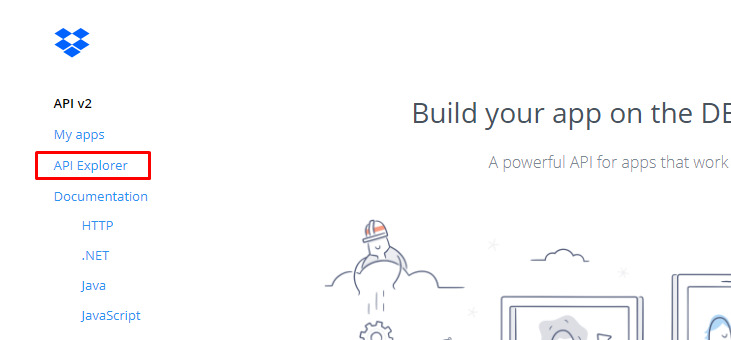
3) Obter o Token
Uma vez no ambiente API Explorer, obtenha o Token e copie o para um lugar seguro, pois será necessário para buscar os dados.
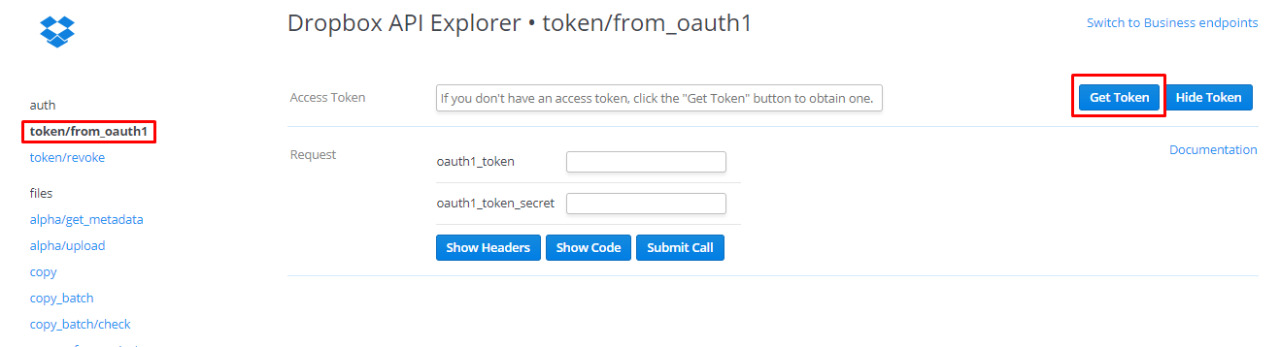
4) Criar a conexão dentro do Qlik Cloud:
Agora, é no Qlik Cloud. Entre na sua app do Qlik Cloud e crie uma conexão REST.
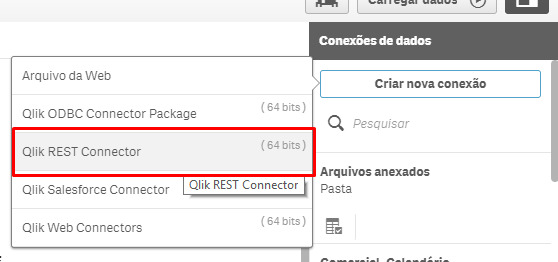
5) Informe a URL da API do DROPBOX:
No campo URL informe o endereço da API do Dropbox, que é https://content.dropboxapi.com/2/files/download
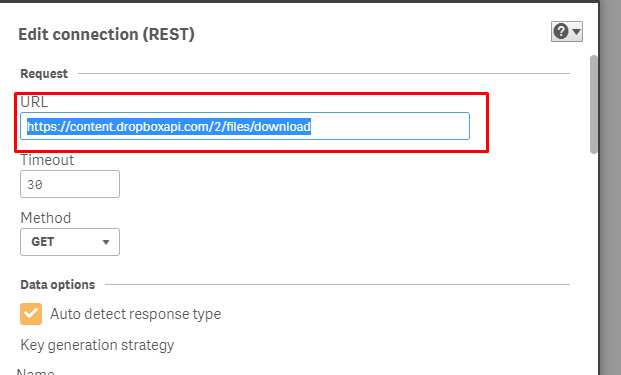
6) Informe os parâmetros para conexão ao arquivo:
Tem 2 parâmetros importantes que estão na seção Query-Headers.
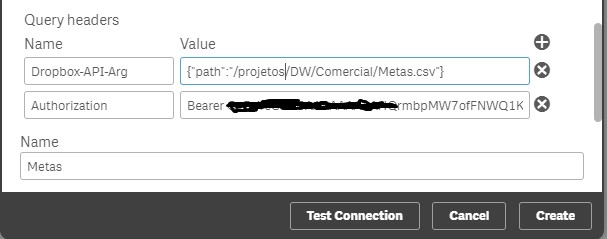
- Dropbox-API-Arg = {"path":"<CaminhoCompletodoArquivonoDropbox.csv>"}
- Authorization = Bearer <token> ---> Use o token sem aspas ou separadores...
7) Teste a conexão:
É sempre bom testar para ver se a conexão está correta, um erro muito comum é na localização do arquivo (path).
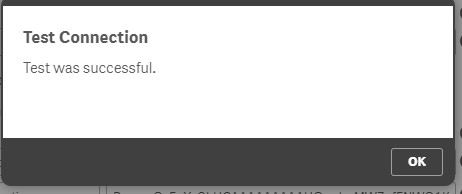
😎 Grave e clique em buscar dados.
Pronto agora, é só carregar seus dados como desejar.
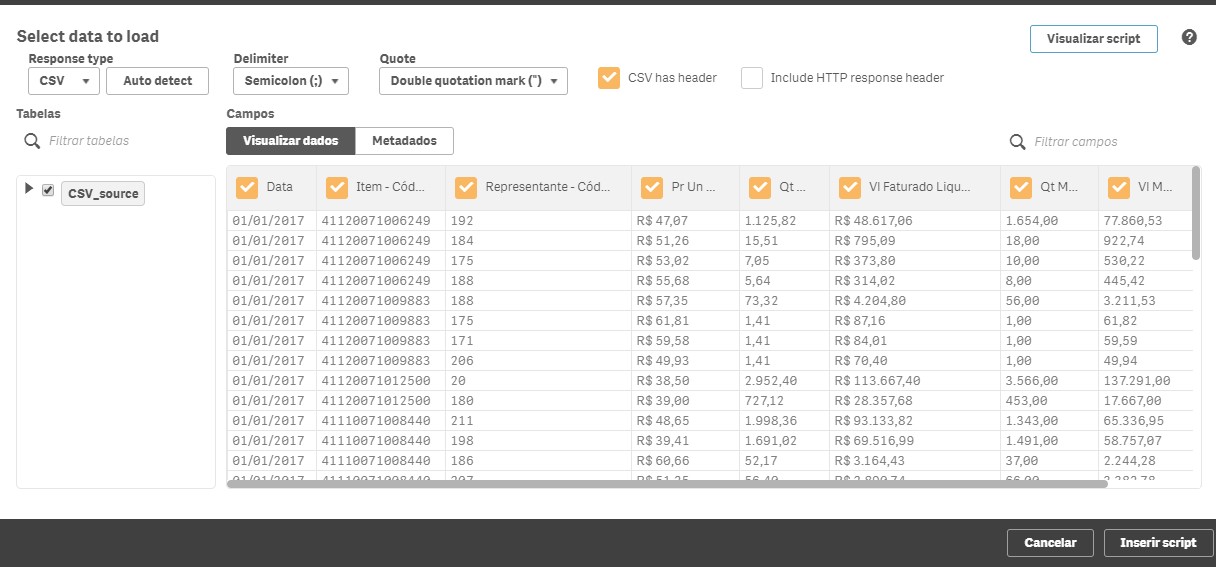
Por último, é sempre bom lembrar que:
- Repita os passos acima para cada arquivo CSV gerado.
- As conexões REST não são copiadas quando você copia uma aplicação.
- Somente um agendamento do Qlik Cloud Business por dia
- Os apps tem uma limitação de 25Mb no Basic e 150Mb no Business.
Um abraços e boas análises,
Pedro A. Bergo
@pedrobergo
- Mark as New
- Bookmark
- Subscribe
- Mute
- Subscribe to RSS Feed
- Permalink
- Report Inappropriate Content
Muito bom material.
Atenciosamente.
- Mark as New
- Bookmark
- Subscribe
- Mute
- Subscribe to RSS Feed
- Permalink
- Report Inappropriate Content
Mude somente o tipo do documento que você criou - De DISCUSSÃO para documento, assim fica melhor de ser analisado e visto.
Atenciosamente. 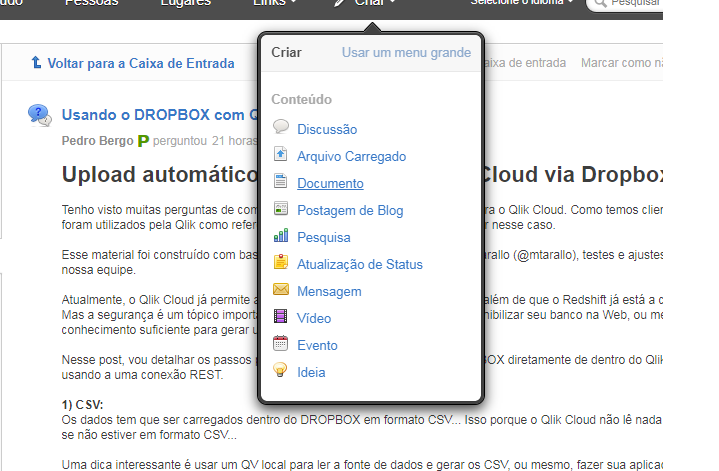
- Mark as New
- Bookmark
- Subscribe
- Mute
- Subscribe to RSS Feed
- Permalink
- Report Inappropriate Content
Boa tarde,
Acredito que possa ser útil essa informação:
No dia 08/12/2017 foi liberado no Qlik Sense Cloud a opção de criar uma conexão direta no DropBox.

- Mark as New
- Bookmark
- Subscribe
- Mute
- Subscribe to RSS Feed
- Permalink
- Report Inappropriate Content
Sim Rodrigo, já está disponível a conexão ao diretório do DropBox.
Abs,
- Mark as New
- Bookmark
- Subscribe
- Mute
- Subscribe to RSS Feed
- Permalink
- Report Inappropriate Content
Isso!
Por esse motivo compartilhei a novidade!
Abcs.